Reorganice las páginas PDF utilizando herramientas o software gratuitos en línea para Windows
Esta publicación lo ayudará a reorganizar las páginas PDF(rearrange PDF pages) en Windows 11/10 utilizando algunas herramientas y software gratuitos en línea. Si tiene algún PDF con páginas desordenadas, estas herramientas pueden ser útiles para organizar las páginas de esos archivos PDF según sus necesidades. Una vez que la salida esté lista, puede tener un PDF separado con páginas organizadas.
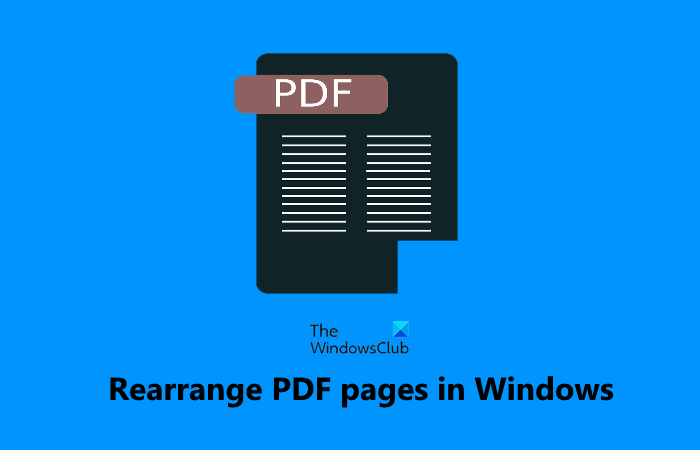
Reorganice(Rearrange PDF) las páginas PDF utilizando herramientas o software gratuitos en línea
En esta publicación, hemos agregado 2 herramientas en línea gratuitas y 3 software gratuitos para reorganizar páginas PDF . La mayoría de estas herramientas le permiten agregar varios archivos PDF y organizar las páginas de todos esos PDF(PDFs) juntos, pero si los archivos PDF tienen muchas páginas, es posible que estas herramientas se bloqueen y no funcionen como se esperaba. Además, debe tener una copia de seguridad de sus archivos PDF originales , en caso de que algo salga mal. Aquí hay una lista de todas estas herramientas:
- iLovePDF
- PDFChef
- Organizador de PDF
- PdfJumbler
- Malabarista PDF.
Revisemos estas herramientas.
1] iLovePDF
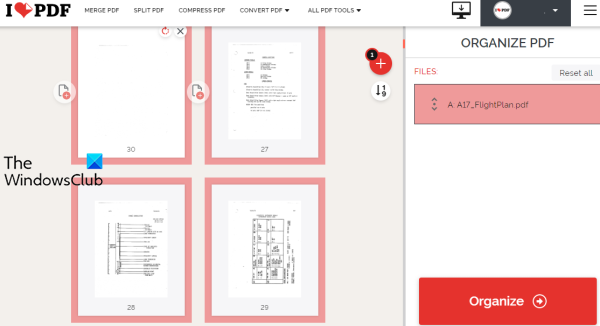
iLovePDF es una suite de PDF en línea que tiene más de 10 herramientas. Una de esas herramientas es organizar PDF con la que puede reorganizar las páginas de un archivo PDF por números o también puede arrastrar y soltar páginas para organizarlas. Su plan gratuito tiene limitaciones, pero no menciona el límite de tamaño de archivo, la cantidad de archivos PDF(PDFs) que se pueden cargar por día, etc.
Le permite cargar PDF desde el escritorio o desde su cuenta de Google Drive o Dropbox . Puede agregar más de un archivo PDF , organizar sus páginas y obtener un solo archivo PDF de los (PDF)PDF(PDFs) de entrada . Por lo tanto, también se puede utilizar para fusionar varios archivos PDF(merge multiple PDF files) .
Veamos los pasos para reorganizar páginas PDF usando esta herramienta:
- Abra la herramienta Organizar PDF de este servicio(Organize PDF)
- Use el botón Seleccionar archivo PDF(Select PDF file) para agregar PDF desde el escritorio. O bien, también puedes utilizar los iconos disponibles para añadir un PDF desde Dropbox o Google Drive
- Reorganice las páginas PDF(Rearrange PDF) arrastrando y soltando o por opción numérica
- Haga clic en el botón Organizar(Organize) disponible en la sección derecha
- Haga clic en el botón Descargar (Download) archivo(file) para guardar el PDF de salida.
Si lo desea, también puede guardar el PDF de salida en su cuenta de Google Drive o Dropbox utilizando las opciones proporcionadas.
2] PDF Chef
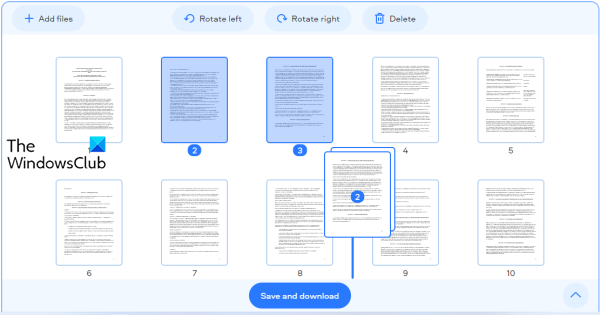
PDFChef es otra suite de PDF en línea que trae múltiples herramientas. Puede usarlo para convertir archivos de MS Office a PDF , imágenes a PDF , dividir PDF , eliminar páginas de PDF y más. (PDF)También está presente una herramienta para reorganizar páginas PDF que tiene algunas buenas características. Estos son:
- No hay límite para procesar la cantidad de archivos PDF
- No hay límite de tamaño para cargar PDF
- Puede cargar varios archivos PDF
- También puede rotar páginas PDF a la izquierda o a la derecha
- También está presente la opción de reorganizar varias páginas de archivos PDF de entrada a la vez.
Usar esta herramienta también es muy simple. Al principio, debe abrir la herramienta Reorganizar páginas PDF(Rearrange PDF Pages) de este sitio web pdfchef.com . Después de eso, puede arrastrar y soltar archivos PDF desde su computadora o usar el botón Elegir archivos(Choose Files) para cargar archivos PDF.
Una vez que se cargan los archivos PDF , las miniaturas de las páginas (PDF)PDF son visibles. Ahora, para organizar las páginas de los archivos PDF , seleccione las páginas de su elección y luego arrastre y suelte esas páginas en otros lugares donde las desee. Esto moverá esas páginas seleccionadas desde la ubicación original a la nueva ubicación.
Finalmente, use el botón Guardar y descargar para obtener el (Save and download)PDF de salida con las páginas ordenadas.
3] Organizador de PDF

El software PDF Arranger(PDF Arranger) le permite dividir, fusionar, rotar, recortar y reorganizar páginas PDF . Puede agregar varios archivos PDF y luego cambiar el orden de las páginas fácilmente. La vista previa en miniatura(Thumbnail) es visible para todas las páginas y también puede acercar para ver cada página con claridad.
Esta herramienta está disponible en versiones portátiles y de instalación y puede obtenerla en github.com . Inicie la herramienta y luego agregue archivos PDF arrastrando y soltando o usando el ícono Importar . (Import)Cuando las miniaturas de las páginas PDF se carguen por completo, seleccione las páginas de su elección y cambie sus posiciones usando la opción de arrastrar y soltar.
Para guardar el PDF(PDF) de salida , haga clic en el ícono del Menú principal(Main Menu) disponible en la parte superior derecha de su interfaz y use la opción Guardar como . (Save as)Tenga en cuenta que los formularios y los esquemas pueden perderse al guardar la salida. Por lo tanto, es bueno tener un archivo PDF original y generar una copia separada de las páginas organizadas.
4] PDFJumbler
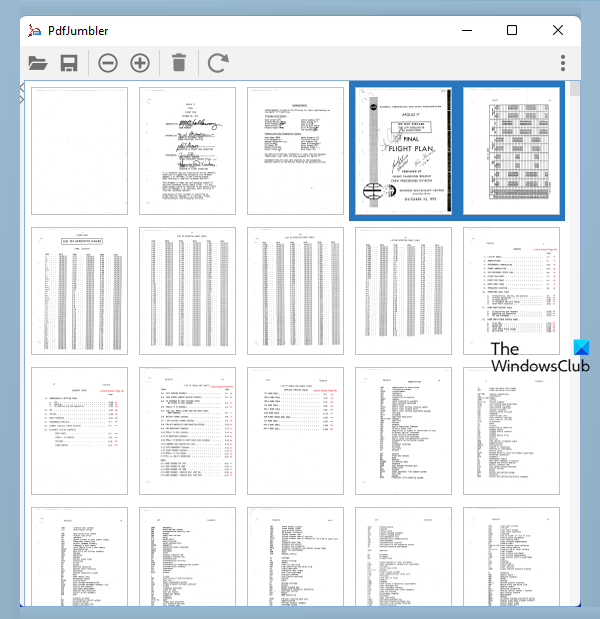
PdfJumbler es un software gratuito que puede usar para eliminar, rotar, fusionar y reorganizar páginas de PDF . Se pueden agregar múltiples archivos PDF a la vez en su interfaz.(Multiple PDF)
Puede descargar esta herramienta desde github.com . Tome su archivo JAR o archivo EXE ( se necesita Java Runtime Environment para usar esta herramienta usando su archivo EXE ).
Después de la instalación, inicie la herramienta y use el ícono Open/add documentPDF . Alternativamente, también puede arrastrar y soltar documentos PDF en su interfaz.
Cuando las miniaturas de las páginas PDF estén visibles, seleccione las páginas que desea reorganizar y luego arrastre y suelte las páginas seleccionadas en cualquier otra posición. Si no puede ver las miniaturas de las páginas claramente en su interfaz, utilice el botón Acercar(Zoom in) disponible en la parte superior izquierda para que pueda seleccionar las páginas correctas.
Una vez que todas las páginas estén reorganizadas, haga clic en el botón Guardar documento(Save document) y seleccione la ubicación de salida para guardar su archivo PDF . Esta herramienta funciona bien, pero para algunos archivos PDF , rotaba automáticamente las páginas durante mi prueba. Por lo tanto, debe verificar si la salida es buena.
5] Malabarista PDF
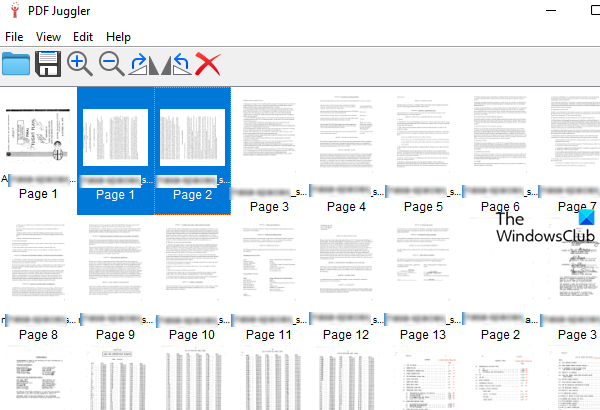
PDF Juggler es otra herramienta útil para reorganizar páginas de documentos PDF . Se pueden agregar varios archivos PDF a la vez y luego puede reorganizar las páginas de los archivos (Multiple PDF)PDF fácilmente. También viene con las características para rotar las páginas seleccionadas en el sentido de las agujas del reloj o en el sentido contrario a las agujas del reloj y acercar y alejar las miniaturas de las páginas. La función para eliminar páginas seleccionadas(remove selected pages) también está presente, lo que la hace más útil.
Puede obtener esta herramienta de github.com . Instale y ejecute esta herramienta. Después de eso, puede arrastrar y soltar archivos PDF en su interfaz o usar la opción Agregar archivo... disponible en el menú (Add File…)Archivo(File) para insertar archivos PDF.
Cuando todas las miniaturas de las páginas de los archivos PDF estén visibles, puede iniciar el proceso de reorganización. Simplemente(Simply) , seleccione las páginas de su elección y luego arrástrelas y suéltelas en el lugar requerido.
Finalmente, use la opción Guardar como(Save As) presente en el menú Archivo para almacenar el archivo (File)PDF de salida .
Espero que estas herramientas sean útiles.
¿Cómo puedo reorganizar páginas PDF de forma gratuita?(PDF)
Como puede ver, ya hemos cubierto algunas buenas herramientas en línea gratuitas, así como el software anterior que puede ayudarlo a reorganizar páginas PDF de forma gratuita. (PDF)Cada herramienta tiene sus propios beneficios. Pruebe cualquiera de las herramientas explicadas anteriormente y vea cuál es mejor para usted.
¿Se pueden reorganizar las páginas en Adobe Reader ?
Sí, Adobe Acrobat Reader DC viene con la función Organizar páginas(Organize Pages) para organizar y reordenar páginas PDF . Sin embargo, esa característica está disponible en su plan pago. Por lo tanto, si puede organizar páginas PDF utilizando herramientas gratuitas, entonces es bueno usar dichas herramientas antes de comprar algún producto pago.
Related posts
¿Qué es un PPS file? ¿Cómo convertir PPS a PDF en Windows 11/10?
PDF text desaparece al editar o guardar archivo en Windows 10
Cómo extraer y Save PDF Metadata en Windows 11/10
Cómo convertir PDF a MOBI en Windows 10
Download Adobe Reader app para Windows 10 de Microsoft Store
Arreglar No se pueden imprimir archivos PDF desde Adobe Reader
Cómo mostrar u ocultar Microsoft Print a PDF printer en Windows 10
Best PDF y eBook Reader Apps para Windows 10
Cómo convertir a PDF con Text Drag and Drop en Windows 10
Cómo cambiar el valor predeterminado PDF Viewer en Windows 10 de Edge a cualquier otro
3 maneras de hacer un PDF más pequeño
Cómo convertir Plain Text a Musical Notation PDF en Windows 10
Icecream PDF Converter: Software PDF conversion gratis para Windows 10
Cómo reducir el PDF File Size sin Losing Quality
Add watermark a PDF utilizando herramientas o software en línea gratuitos para Windows PC
Cómo crear un Booklet de PDF document en Windows 11/10
Cómo Export WhatsApp Chat como PDF
Best Free PDF Stamp Creator software para Windows 10
Cómo reparar PDF usando PDF Fixer Tool para Windows 10
Optimize, compresa y reduce la PDF File size en Windows 10
